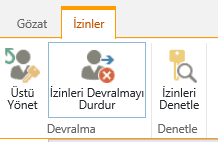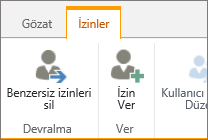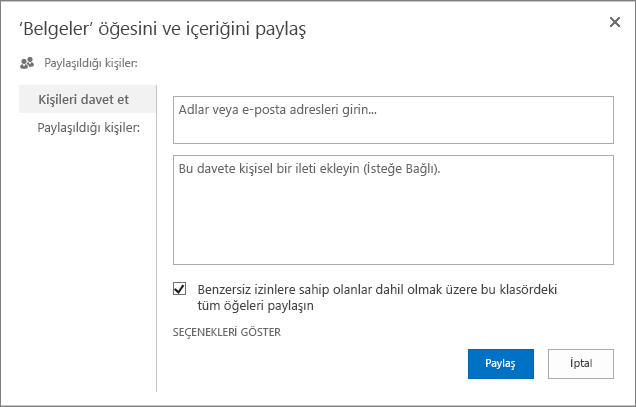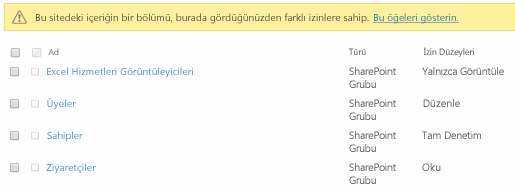Bir SharePoint listesi veya kitaplığı için izinleri özelleştirin
Uygulandığı Öğe
Önemli: SharePoint, site izinlerinin önemli ölçüde özelleştirilmesine izin verirken, iletişim siteleri için yerleşik SharePoint gruplarını kullanmanızı ve ekip sitesi izinlerini ilişkili Microsoft 365 grubu aracılığıyla yönetmenizi kesinlikle öneririz. Önerilmez, ancak devralmayı bozmak ve öğe düzeyi izinlerini ayarlamak, bu makalenin geri kalanında belirtilen sınırlara göre makul kullanımda desteklenen bir senaryodur. Microsoft 365'te dosya veya klasör paylaşma bölümünde belirtilen yöntemleri izleyerek tek bir belge veya klasör için izinleri ekleyebilir, değiştirebilir veya kaldırabilirsiniz. Bu, yönetimi çok daha kolay hale getirin.
İzin devralma
Varsayılan olarak, bir site koleksiyonundaki tüm siteler, listeler ve kitaplıklar izin ayarlarını site hiyerarşisinde doğrudan üstlerindeki siteden devralır. Buna izin devralma adı verilir. İzin devralma, sitenin site koleksiyonunun kök sitesinden izinleri devraldığı ve bir alt sitenin izinleri üst sitesinden devraldığı anlamına gelir. Klasörler, listeler ve belgeler, izinleri içeren siteden devralır ve bu şekilde devam eder.
İzin devralma, özellikle büyük veya karmaşık site koleksiyonlarında site yöneticileri için zaman kazandırabilir. Ancak bazen, diğer kişileri bilgileri paylaşmaya davet etmek veya bir siteye erişimi kısıtlamak için erişimi genişletebilmeniz için izinleri değiştirmeniz gerekebilir. Bir kitaplığın, listenin veya anketin yöneticisi veya sahibi olarak, diğer kişileri kısıtlarken doğru kişilerin verilere erişmesine izin vermek için izinleri çeşitli yollarla değiştirebilirsiniz (örneğin, benzersiz izinler atama, izin düzeylerini değiştirme veya kullanıcı izinlerini kaldırma). Bu makalede İzinler sayfasına gitme ve devralmayı kesme adımları gösterilir ve ardından izinleri atama veya değiştirme adımları sağlanır.
İlk olarak, izin sayfasına ulaşmalısınız.
İzin sayfasına gitme
Bu yönergeler Microsoft Listeler, Microsoft 365’te SharePoint, SharePoint Server Abonelik Sürümü, SharePoint Server 2019 ve SharePoint Server 2016 için geçerlidir.
SharePoint 'de İzinler sayfasını görüntüleme
Liste veya kitaplık için
-
Kitaplığa veya listeye gidin ve açın.
-
Ayarlar
SharePoint sürümünüze bağlı olarak , Ayarlar
-
Ayarlar sayfasında, İzinler ve Yönetim altında , Bu liste için izinler'i veya bu belge kitaplığı için izinler'i seçin.
Anket için
-
Anketi açın.
-
Ayarlar'ı seçin.
-
Açılan listeyi seçin ve Anket Ayarları 'nı seçin.
-
Ayarlar sayfasında, İzinler ve Yönetim altında Bu anket için izinler'i seçin.
Tek tek öğeler için benzersiz izinler hakkında
İzinler sayfasına gittiğiniz zaman, sayfanın üst kısmında aşağıdaki gibi bir veya daha fazla ileti görebilirsiniz:
Her iletinin anlamı şu şekildedir:
-
Bu listedeki bazı öğeler, bu sayfadan denetlenmemiş benzersiz izinlere sahip olabilir. Bu öğeleri gösterin. Bu, geçmişte bir zaman içinde liste, kitaplık veya anket içindeki tek bir öğenin başkalarıyla paylaşıldığı anlamına gelir. Bu öğeleri göster'e tıkladığınızda, bunların hangi öğeler olduğunu gösteren bir Özel Durumlar iletişim kutusu görürsünüz. Öğenin sahibiyseniz, değişiklik yapmak için her birinin izinlerini yönet'e tıklayın.
-
Bu sitede sınırlı erişim kullanıcıları var. Sitenin altındaki bir öğe veya belge onlarla paylaşıldıysa, kullanıcılar sınırlı erişime sahip olabilir. Kullanıcıları göster . Başka bir deyişle, bir öğe bir kullanıcıyla paylaşılmışsa ancak liste, kitaplık veya anketin tamamı paylaşılmadıysa, erişimi kendisiyle paylaşılan tek öğeyle sınırlıdır. Kim olduklarını görmek için Kullanıcıları göster'e tıklayın.
Bir öğeyi bir kullanıcıyla paylaştığınızda, kullanıcıya öğeye erişim vermek için siteye sınırlı erişim verilir. Öğenin paylaşımını kaldırdığınızda, kullanıcı siteye sınırlı erişime sahip olur (ve bu iletiyi görürsünüz), ancak kendisiyle paylaşılmayan öğelere erişimi olmaz.
-
Bu kitaplık izinleri üst öğesinden devralır. (sitenin adı) . Bu, devralma işleminin liste, kitaplık veya anket için henüz bozulmadığı anlamına gelir. Bunun nasıl yapılacağını öğrenmek için aşağıdaki İzin devralmayı kesme bölümüne bakın.
SharePoint izin devralmayı kesme
Şimdi İzinler sayfasına gidin. Ardından, benzersiz izinler atayabilmeniz, izin düzeylerini değiştirebilmeniz veya bir liste, kitaplık veya ankete kullanıcı izinlerini kaldırabilmeniz için izin devralmayı kesmeniz gerekir. Liste, kitaplık veya anket için izin devralmayı bozup yeni izin ayarlarını tanımladığınızda, liste (veya kitaplık) içindeki öğeler için üst öğe olur. Bu üst öğenin altındaki öğeler artık yeni izin ayarlarını devralır (öğelerin benzersiz olarak tanımlanmış izinleri olmadığı sürece).)
Devralmayı kesmek ve benzersiz izinler atamak için şu adımları izleyin:
-
Listeye, kitaplığa veya ankete gidin ve açın.
-
Önceki bölümdeki adımları kullanarak İzinler sayfasına gidin.
-
Üst öğeden izin devralmayı kesmek için İzinleri Devralmayı Durdur 'u seçin.
Notlar:
-
Bir liste veya kitaplık 100.000'den fazla öğe içerdiğinde, listenin kendisinde izin devralmayı bozamazsınız. Listedeki izinleri de yeniden devralamazsınız.
-
Bir klasör 100.000'den fazla öğe içerdiğinde, bu klasörün kendisinde izin devralmayı kesemezsiniz. Ayrıca, bu klasörün kendisinde izinleri yeniden devralamazsınız.
-
Kitaplığa veya klasördeki sınıra (tek bir dosya veya klasör gibi) isabet eden öğeler etkilenmez; bu nedenle, örneğin, 100.000'den fazla öğe içeren bir kitaplık içindeki tek bir dosyada devralmayı kesebilirsiniz.
-
Kullanıcı bir belgeyi veya başka bir öğeyi paylaştığında, söz konusu öğe için devralma otomatik olarak bozulur. Devralınan izinler öğeye kopyalanır ve öğenin paylaşıldığı kullanıcılar için izinler eklenir. İzinlerdeki değişiklikler üst öğede yapılırsa, bu değişiklikler öğeye uygulanmaz.
SharePoint 'de benzersiz izinler atama
Yukarıdaki bölümde yer alan adımları kullanarak devralmayı bozduktan sonra, benzersiz izinler vermek için şu adımları izleyin:
-
Listeye, kitaplığa veya ankete gidin ve açın.
-
Önceki bölümdeki adımları kullanarak İzinler sayfasına gidin.
-
İzinler sekmesinde İzin Ver'i seçin.
Not: Liste veya kitaplık üst öğeden devralıyorsa İzin Ver seçeneğini görmezsiniz.
-
Paylaş... iletişim kutusunda Kişileri davet et'in seçili olduğundan emin olun ve ardından Ad veya e-posta adreslerini girin... kutusuna erişim vermek istediğiniz kişilerin veya grubun adlarını yazın.
-
İstersenize kişisel bir ileti ekleyin.
-
Benzersiz izinlere sahip öğeler bile olsa, Bu klasördeki her şeyi paylaş seçeneğini işaretleyin veya işaretini kaldırın. Bu, zaten benzersiz izinler ayarladığınız öğelere erişim izni verir veya bu öğelere erişimi kısıtlar. (Bu seçenek yalnızca klasörler için kullanılabilir.)
-
Verilen izin düzeyi varsayılan olarak Düzenle olarak ayarlanır; bu da davet ettiğiniz kişilerin listede, kitaplıkta veya ankette bazı değişiklikler yapabilmesi anlamına gelir. Salt okunur gibi farklı bir izin düzeyi vermek istiyorsanız, Seçenekleri göster'e tıklayın ve İzin düzeyi seçin kutusunda seçimi değiştirin.
-
Kişileri davet et kutusunda herkese bir e-posta iletisi gönderilir. Bunun olmasını istemiyorsanız, Seçenekleri göster'e tıklayın ve E-posta daveti gönder seçeneğinin işaretini kaldırın.
-
İşiniz bittiğinde Paylaş'a tıklayın.
Bazı durumlarda, Windows Active Directory güvenlik grubu oluşturup, bu Windows güvenlik grubundaki herkes için bir kitaplığa veya listeye erişim izni vermek isteyebilirsiniz. Örneğin, ekip güvenlik grubunu bir SharePoint grubuna ekleyerek ekibinizin tamamına listeye erişim izni tanımak isteyebilirsiniz. Daha sonra, ekibinize yeni kişiler katıldığında, yalnızca bu kişileri uygun Windows güvenlik grubuna eklemek suretiyle uygun izinleri verebilirsiniz. Windows Güvenliği grupları hakkında daha fazla bilgi edinmek için bkz. Active Directory Güvenlik Grupları .
Not: Windows güvenlik grubu olmayan bir dağıtım grubuna erişim veremezsiniz.
SharePoint 'da izin düzeylerini değiştirme
Benzersiz izinleri değiştirebilmeniz için önce üst siteden devralmayı kesmeniz gerekir. Yukarıdaki bölümde yer alan adımları kullanarak devralmayı bozduktan sonra izinleri değiştirmek için şu adımları izleyin:
-
Listeye, kitaplığa veya ankete gidin ve açın.
-
Önceki bölümdeki adımları kullanarak liste, kitaplık veya anketin İzinler sayfasına gidin.
-
Ad listesinde, izin düzeylerini değiştirdiğiniz kullanıcı veya grubun adının yanındaki onay kutusunu seçin.
-
Kullanıcı İzinlerini Düzenle'yi seçin.
-
İzinler altında, seçtiğiniz kullanıcılar veya gruplar için istediğiniz izin düzeyinin kutusunu işaretleyin.
İzin düzeyleri hakkında daha fazla bilgi için bkz. SharePoint'te izin düzeylerini anlama .
SharePoint 'de kullanıcı izinlerini kaldırma
Kullanıcı izinlerini kaldırabilmeniz için önce üst siteden devralmayı kesmeniz gerekir. Yukarıdaki bölümde yer alan adımları kullanarak devralmayı bozduktan sonra, kullanıcı izinlerini kaldırmak için şu adımları izleyin:
-
Listeye, kitaplığa veya ankete gidin ve açın.
-
Önceki bölümdeki adımları kullanarak liste, kitaplık veya anketin İzinler sayfasına gidin.
-
Ad listesinde, izinleri kaldırmak istediğiniz kullanıcı veya grubun adının yanındaki onay kutusunu seçin.
-
Kullanıcı İzinlerini Kaldır'ı seçin.
Not: İzinler kaldırılırken, izin devralma işlemi bozuk olanlar da dahil olmak üzere tüm alt öğelerde kullanıcı veya grup izinleri kaldırılır. Bunları geri yüklemek mümkün olmayacaktır.
İzinler sayfası, grup veya kullanıcının artık listeye izni olmadığını gösterecek şekilde güncelleştirilir.
SharePoint 'daki tüm benzersiz izinleri silmek için devralmayı geri yükleme
Site, klasör, liste, kitaplık, liste öğesi veya belge ile onun üst öğesi arasında izin devralmayı bölerseniz, devralmayı istediğiniz zaman geri yükleyebilirsiniz ve bu da ayarladığınız tüm özel izinleri kaldırır.
-
Listeye, kitaplığa veya ankete gidin ve açın.
-
Önceki bölümdeki adımları kullanarak liste, kitaplık veya anketin İzinler sayfasına gidin.
-
İzinler sekmesinde (liste veya kitaplık için), Benzersiz izinleri sil 'i seçin.
-
Tamam'ı seçin. Listenin durum çubuğu artık 'Bu liste üst öğesinden izni devralıyor' durumunu bildiriyor. Üst öğenin adı güncellenen durumun yanında görüntülenir.